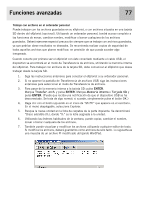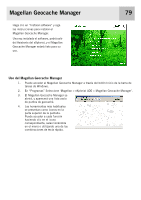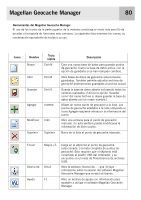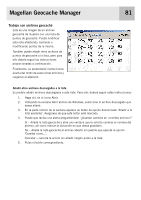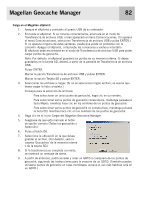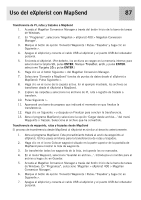Magellan eXplorist 400 Manual - Spanish (Castilian) - Page 89
Pulsar ENTER
 |
UPC - 763357111613
View all Magellan eXplorist 400 manuals
Add to My Manuals
Save this manual to your list of manuals |
Page 89 highlights
Magellan Geocache Manager 82 Carga en el Magellan eXplorist 1. Apaque el eXplorist y conéctelo al puerto USB de su ordenador. 2. Encienda el eXplorist. Si se conecta correctamente, arrancará en el modo de Transferencia de archivos USB, o bien aparecerá el menú Comunicaciones. (Si aparece el menú Comunicaciones, seleccione Transferencia de archivos USB y pulse ENTER.) Si no aparece ninguna de estas ventanas, puede que exista un problema con la conexión. Apague el eXplorist, compruebe las conexiones y vuelva a intentarlo. El eXplorist debe encontrarse en el modo de Transferencia de archivos USB para poder cargar puntos de geocaché. Nota: Por defecto, el eXplorist guardará los puntos en su memoria interna. Si desea guardarlos en la tarjeta SD, deberá, a partir de la pantalla de Transferencia de archivos USB: Pulsar ENTER Marcar la opción Transferencia de archivos USB y pulsar ENTER. Marcar la opción Tarjeta SD y pulsar ENTER. 3. Seleccionar los archivos a cargar. (Si no se selecciona ningún archivo, se asume que desea cargar la lista completa.) Consejos para la selección de archivos: Para seleccionar un único punto de geocaché, haga clic en su nombre. Para seleccionar varios puntos de geocaché consecutivos, mantenga pulsada la tecla Mayús. mientras hace clic en los nombres de los puntos de geocaché. Para seleccionar varios puntos de geocaché no consecutivos, mantenga pulsada la tecla Ctrl mientras hace clic en los nombres de los puntos de geocaché. 4. Haga clic en el icono Cargar del Magellan Geocache Manager. 5. Asegúrese de que está marcado el botón de opción correcto (Todos los geocachés o Selección). 6. Pulse el botón OK. 7. Seleccione la ubicación en la que desea guardar el archivo. (Por defecto, será la carpeta 'Geocaches' de la memoria interna o de la tarjeta SD.) 8. Si la transferencia se completa con éxito, se mostrará un mensaje de alerta. 9. A partir de entonces, podrá acceder y crear un GOTO a cualquiera de los puntos de geocaché, siguiendo las instrucciones para la creación de un GOTO. (También pueden utilizarse puntos de geocaché en rutas multietapa, aunque el uso más habitual será en un GOTO.)